วิธีจัดรูปแบบเซลล์ใน excel โดยใช้ vba (พร้อมตัวอย่าง)
มีหลายวิธีในการจัดรูปแบบเซลล์ใน Excel โดยใช้ คุณสมบัติต่างๆ ใน VBA ได้แก่:
- เพิ่มการเยื้อง
- แอปพลิเคชัน
- เส้นขอบ
- ผู้สร้าง
- แบบอักษรตัวอักษร
- สูตรที่ซ่อนอยู่
- การจัดตำแหน่งแนวนอน
- ระดับการถอนเงิน
- ภายใน
- ล็อคแล้ว
- ผสานเซลล์
- รูปแบบตัวเลข
- NumberLocalFormat
- ปฐมนิเทศ
- พ่อแม่
- ลดเพื่อปรับ
- การจัดตำแหน่งตามแนวตั้ง
- ตัดข้อความ
ด้วยการสร้างแมโครใน VBA คุณสามารถใช้คุณสมบัติเหล่านี้อย่างน้อยหนึ่งรายการเพื่อจัดรูปแบบเซลล์ในช่วงเฉพาะในแผ่นงาน Excel
ตัวอย่างต่อไปนี้แสดงวิธีการทำเช่นนี้ในทางปฏิบัติ
ตัวอย่าง: วิธีจัดรูปแบบเซลล์ใน Excel โดยใช้ VBA
สมมติว่าเรามีรายชื่อทีมบาสเก็ตบอลใน Excel ต่อไปนี้:
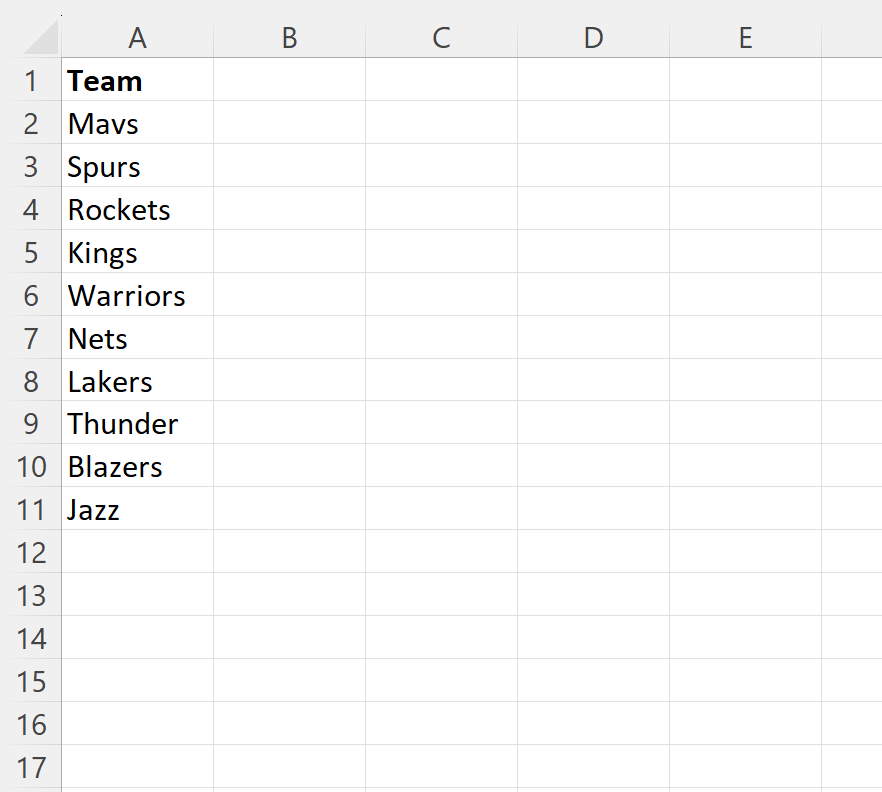
เราสามารถสร้างแมโครต่อไปนี้เพื่อจัดรูปแบบแต่ละเซลล์ในช่วง A2:A11 ด้วยคุณสมบัติเฉพาะ:
SubFormatCells ()
With Worksheets("Sheet1").Range("A2:A11")
.Font.FontStyle = "Bold"
.Font.Name = "Calibri"
.Font.Size = 13
.Font.Color = vbRed
.HorizontalAlignment = xlCenter
End With
End Sub
เมื่อมาโครนี้ทำงาน แต่ละเซลล์ในช่วง A2:A11 จะถูกจัดรูปแบบตามที่เราระบุ:
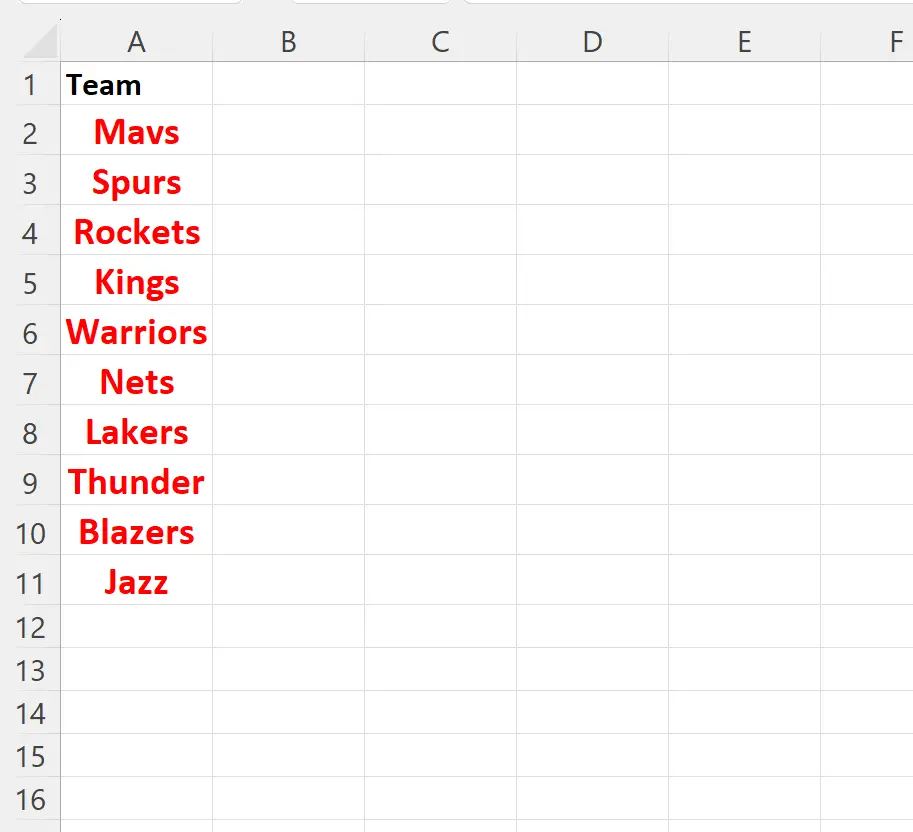
เมื่อใช้มาโครนี้ เราได้ทำการเปลี่ยนแปลงต่อไปนี้กับแต่ละเซลล์ในช่วง A2:A11 :
- เราเปลี่ยนรูปแบบตัวอักษรเป็นตัวหนา
- เราเปลี่ยนตระกูลฟอนต์เป็น Calibri
- เราเปลี่ยนขนาดตัวอักษรเป็น 13
- เราเปลี่ยนสีตัวอักษรเป็นสีแดง
- เราจัดกึ่งกลางข้อความในแนวนอน
โปรดทราบว่าตัวอย่างนี้แสดงวิธีเดียวในการจัดรูปแบบเซลล์ในช่วงที่กำหนด
การใช้คุณสมบัติต่างๆ ที่มีอยู่ใน VBA คุณสามารถจัดรูปแบบเซลล์ให้มีลักษณะที่คุณต้องการได้
หมายเหตุ : คุณสามารถดูเอกสารประกอบเกี่ยวกับคุณสมบัติการจัดรูปแบบเซลล์ที่เป็นไปได้ทั้งหมดใน VBA ได้ที่นี่
แหล่งข้อมูลเพิ่มเติม
บทช่วยสอนต่อไปนี้จะอธิบายวิธีการทำงานทั่วไปอื่นๆ ใน VBA:
วิธีทำให้แบบอักษรเป็นตัวหนาโดยใช้ VBA
วิธีจัดกึ่งกลางข้อความโดยใช้ VBA
วิธีกำหนดขนาดตัวอักษรด้วย VBA